Viele dieser Probleme kann man mit zwei ganz einfachen Regeln umgehen:
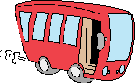 Niemals ins Internet, ohne vorher ein Verzeichnis
für das Abspeichern
von Internetseiten und -grafiken festzulegen!
Niemals ins Internet, ohne vorher ein Verzeichnis
für das Abspeichern
von Internetseiten und -grafiken festzulegen!Anleitung zur Erstellung und Durchführung
multimedialer
Präsentationen
Dann gibt man im oberen Teil des Bildschirms hinter Location per Hand eine Internetadresse ein (z.B. http://www.bundesrat.de) und schon sind Sie bei der gewünschten Information!
Wir schließen diese Seite, die man ‚Browser‘ nennt wieder, indem wir rechts oben auf das kleine Symbol mit dem unteren Balken klicken (drittes von rechts), dann verschwindet der Netscape-Communicator in der unteren Menüleiste, wo wir ihn jederzeit wieder durch einen Klick aktivieren können (Steuerrad auf blauem Hintergrund)!
(Mit den anderen Symbolen rechts oben in der Bildschirmecke kann man ein Programm ganz schließen (x) und ein Bildschirmfenster vergrößern (Balken oben). Den Computer selbst kann man über Start (links unten), Beenden, Windows herunterfahren ausschalten, vorher sollte man jedoch mit x alle noch offenen Anwendungen schließen!)
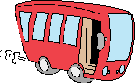 Niemals ins Internet, ohne vorher ein Verzeichnis
für das Abspeichern
von Internetseiten und -grafiken festzulegen!
Niemals ins Internet, ohne vorher ein Verzeichnis
für das Abspeichern
von Internetseiten und -grafiken festzulegen!Falls es das Verzeichnis schon gibt, klicken wir das Laufwerk C:, dann das Verzeichnis Kopie. Damit wissen wir, daß es dieses Verzeichnis gibt und welche Dateien darin schon abgespeichert sind!
In dieses Verzeichnis werden jetzt alle Internet-Seiten, Bilder und Dateien abgespeichert, die wir beim Surfen finden werden: Datei... Save as... und dann abspeichern im Verzeichnis Kopie unter einem für uns verständlichen Namen: z.B. c:\bundesrat\abstimmung.htm. Dies kann man auch mit Grafiken machen: Mauszeiger auf das Bild, rechte Maustaste... Grafik speichern unter... Und dann z.B. c:\bundesrat\abstimmung.gif!
Wir schließen den Windows-Dateimanager wieder, indem wir rechts oben auf das kleine Symbol mit dem unteren Balken klicken (drittes von rechts), dann verschwindet der Explorer in der unteren Menüleiste, wo wir ihn jederzeit wieder durch einen Klick aktivieren können!
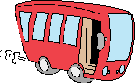 Niemals ins Internet, ohne vorher eine
Textverarbeitung aufzurufen!
Niemals ins Internet, ohne vorher eine
Textverarbeitung aufzurufen!Wenn wir den Seiteneditor von Netscape verwenden wollen, um etwas zu
kopieren, zu schreiben oder um Internetseiten auf unserem Rechner zu
verändern,
erhalten wir ein viertes Symbol unten in der Menüleiste: einen
Bleistift
auf blauem Grund, den sog. Composer von Netscape!
Wir starten den Composer mit Communicator... Composer...New...Blank
Page und speichern die leere Seite sofort unter dem Namen
c:\bundesrat\uebersicht.htm.
(Oder wenn schon eine Seite exisitiert noch einfacher mit: File...
Open page... Datei wählen... und jetzt aber nicht den Navigator
anklicken,
sondern den Radio-Button Composer!)
Dann scheiben wir eine Überschrift über die Seite und
speichern
gleich wieder ab. Wenn wir die veränderte Seite abgespeichert
haben
und den Composer nicht mehr brauchen: Mit dem Kreis schließen
oder
dem Balken unten in die Fußleiste verbannen!
Wir haben jetzt in der unteren Menüleiste einen Dateimanager, Netscape Navigator und den Netscape Composer und können mühelos zwischen allen Anwendungen hin und her wechseln! Z.B. den ‚Browser‘ können wir immer wieder aktivieren, indem wir den Netscape-Communicator in der unteren Menüleiste (Steuerrad auf blauem Hintergrund) anklicken!
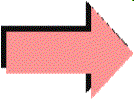 Wir speichern Internetseiten in ein Verzeichnis...
Wir speichern Internetseiten in ein Verzeichnis...Allerdings fragt es sich, ob man jede Grafik wirklich braucht! (Werbung etc.!?)
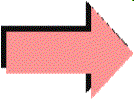 Wir überprüfen und überarbeiten unsere
Internetseite...
Wir überprüfen und überarbeiten unsere
Internetseite...All dies können wir nun ändern, ergänzen oder
löschen...
Wir rufen nun dieselbe Seite nochmals mit File... Open Page... auf,
aber in den sog. Composer (Radio-Button unten!)!
Nun können wir die Seite nach Wunsch modifizieren und dann mit Save... in der neuen Form abspeichern... File close... und im Netscape Navigator die Änderungen mit Reload... aktualisieren!
Dies machen wir nun so lange, bis die Seite nach Wunsch geraten ist!
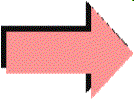 Was
tun, wenn eine Grafik nicht erscheint?
Was
tun, wenn eine Grafik nicht erscheint?
Wenn wir nun mit dem Netscape-Navigator (Steuerrad!) die von uns downgeloadete Internet-Seite aufrufen und statt einer Grafik nur ein Kästchen erscheint, gibt es hierfür drei sehr wahrscheinliche Gründe:
- die Grafik wurde überhaupt noch nicht auf der Festplatte
abgespeichert
(dann: nachholen!)
- die Grafik wurde unter einem anderen Namen auf der Festplatte
abgespeichert
(dann: noch einmal mit dem vorgeschlagenen Namen!)
- die Internetseite sucht die Grafik in einem anderen, also falschen
Verzeichnis! (dann: Wir rufen die Seite mit File... Open Page... in den
Composer auf, klicken mit der Maus auf die nicht vorhandene Grafik
(Kästchen),
rechte Maustaste, Image Properties, Image, Choose File... und
wählen
dann die gewünschte Grafikdatei in unserem Verzeichnis auf der
Festplatte
und bestätigen unsere Wahl! Wenn die Datei exisitert, wird sie
jetzt
tatsächlich erscheinen! Abspeichern, Composer schließen,
Navigator
reloaden und das Ergebnis überprüfen!).
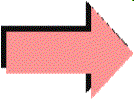 Was
tun, wenn eine Grafik zwar erscheint, aber nicht zu bearbeiten ist?
Was
tun, wenn eine Grafik zwar erscheint, aber nicht zu bearbeiten ist?
Neuerdings werden immer mehr Grafikseiten als html-Seiten definiert
(z.B. bei consors oder der Frankfurter Börse). Das hat
zunächst
zur Konsequenz, daß man nach dem Download diese html-Grafiken
zwar
sehen kann, daß man sie aber nicht bearbeiten kann, und daß
der Quelltext nur noch aus Sonderzeichen besteht!
(Ursache: Man lädt nur den Frame herunter und nicht die
eigentlichen
Seiten!)
Was tun?
Zurück zur ursprünglichen Internetseite... Irgendwohin in einen leeren Bereich klicken... rechte Maustaste... Rahmen in leeren Frame öffnen...
Dann erscheint die Grafik wieder in einer neuen, leeren Webseite, hat einen anderen Namen (eigentliche Adresse) und kann nunmehr bearbeitet werden (neue Überschrift usw.)!
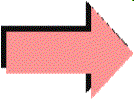 Wir speichern Inhalte von Internetseiten in einer
Textverarbeitung...
Wir speichern Inhalte von Internetseiten in einer
Textverarbeitung...Wenn man Bilder integrieren möchte, müssen auch diese auf der Festplatte abgespeichert werden (z.B. c:\bundesrat\praes.gif).
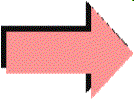 Wir gliedern unseren Vortrag...
Wir gliedern unseren Vortrag...Erstellen Sie dann eine neue Seite (Netscape Composer, New... z.B.
c:\bundesrat\gliederung.htm)
mit der Überschrift und Gliederung Ihres Vortrages.
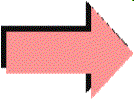 Wir
verlinken unsere Präsentation...
Wir
verlinken unsere Präsentation...
Alle Internet-Seiten, die Sie zeigen möchten, können Sie natürlich einzeln aufrufen... File... Open page... usw. Wesentlich schöner aber ist, wenn die Seiten bereits so verlinkt sind, wie sie beim Vortrag aufgerufen werden. Dann genügt nämlich ein einerziger Mausklick und die Seite erscheint auf dem Bildschrim bzw. auf der Projektionsfläche.
Wie gelingt dies?
Angenommen, wir haben eine Seite namens gliederung.htm und eine Seite
namens smaxvoraus.htm
Ich rufe nun die Seite gliederung.htm in den Netscape Composer auf, schreibe die Überschrift (z.B. "Der Bundesrat und die Ländern") und zwei Zeilen darunter "Föderalismus".
Man markiert dann diesen ersten Punkt komplett mit der Maus, klickt oben auf Link (bzw. Verzweigung), Choose File..., wählt die Datei c:\bundesrat\foederal.htm aus und bestätigt.
Das Wort Föderalismus ist nun unterstrichen und blau.
Wir speichern und schließen den Composer.
Dann ruft man die Seite c:\bundesrat\foederal.htm in den Netscape Composer auf, geht ganz ans Ende der Seite und schreibt "Zurück zur Gliederung"!
Man markiert dies mit der Maus, klickt oben auf Link (bzw. Verzweigung), Choose File..., wählt die Datei gliederung.htm aus und bestätigt.
Die Worte Zurück zur Gliederung! sind nun unterstrichen und blau.
Wir speichern und schließen den Composer.
Dann testen wir unseren Linke: Wir rufen wir mit dem Navigator die Seitec:\bundesrat\gliederung.htm auf (reload!), klicken Föderalismus an, die Seite erscheint, wir gehen ganz ans Ende und klicken Zurück zur Gliederung! an und die Gliederung erscheint wieder!
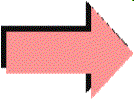 Wir bereiten die Präsentation vor...
Wir bereiten die Präsentation vor...Sie legen auf diesem Computer wieder ein Verzeichnis an (z.B. mit Ihrem Namen), und kopieren mittels einer Diskette alle von Ihnen erstellten Dateien (auch die Grafikdateien!) von der Festplatte Ihres Rechners auf den Vorführ-Computer. (Dort sollten Sie nochmals alle Seiten und Links auf die Schnelle testen!)
Damit sind die 'technischen Vorbereitungen' abgeschlossen!
Nun zur eigentlichen Präsentation:
Da man den Zuhörern immer in die Augen sehen sollte, um überzeugend zu wirken, dürfen Sie während Ihrer Präsentation weder am Rechner sitzen noch durchgängig an die Leinwand sehen! Sie müssen mit den Zuhörern in Blickkontakt bleiben, damit Sie die Reaktionen Ihrer Zuhörer mitbekommen und dialogfähig sind.
Dies hat zwei Konsequenzen:
a) Sie brauchen einen Partner!
Sie selbst werden nur den Vortrag gestalten bzw. mit Ihren Zuhörern in Dialog treten. Ihr Partner wird alle Ausführungsbefehle am Rechner eingeben.
Sie suchen sich daher einen Partner, der Ihre Seiten auf dem Display-Computer vorführt und sprechen mit ihm Reihenfolge, Schnelligkeit, Zeitablauf, besondere Befehle und Situationen u.ä. durch.
b) Nicht die Internetseiten, sondern Ihr Vortrag ist das Wesentliche!
Auch wenn sich Ihre Präsentation auf ein Gerüst von Internetseiten, Bildern, Grafiken und Word-Dokumenten stützt, über den Erfolg der Präsentation entscheiden nur Sie und Ihr Vortrag!
Bedenken Sie daher folgendes:
Was wollen Sie Ihren Zuhörern mitteilen, zeigen, vermitteln, mit auf den Weg geben????
Was ist für Sie das Interessante an den von Ihnen ausgewählten Seiten und Grafiken?
Fertigen Sie daher einen stichwortartigen Vortrags-Leitfaden an:
Was wollen Sie zu welchem Text oder Bild sagen?
Was soll der Betrachter selbst lesen? (Dann müssen Sie darauf hinweisen und ruhig sein!)
Welche Internetseite soll an welcher Stelle Ihres Vortrages zu sehen sein? (Wie verständigen Sie sich mit Ihrem Partner?)
Soll am Anfang oder Ende ein Bild stehen?
Wollen Sie eine Grafik mehrmals zeien?
Wollen Sie am Ende Ihrer Präsentation noch einmal kurz zusammenfassen?
usw. usf.
c) Verwenden Sie unterschiedliche Medien!
Es ist anstrengend, einem Menschen über Minuten zuzuhören und die Informationen der Leinwand aufzunehmen.
Machen Sie daher zwischendurch auch einmal eine Pause.
Noch besser: Nehmen Sie ein anderes Medium. Lesen Sie einen Artikel aus dem Grundgesetz oder eine Passage aus dem Schulbuch vor! Hängen Sie Plakat auf! Zeigen Sie eine Internetseite mit nur einem Bild und sonst nichts! Zeigen Sie eine Internetseite mit nur drei Stichpunkten und sonst nichts.
Verteilen Sie den Vortrag auf mehrere Schultern, so daß mehrere Gruppenmitglieder sprechen, aber nur kurz ! Auch hierfür werden Ihre Zuhörer dankbar sein!
usw. usf.
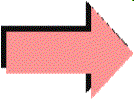 Wir
führen unsere Präsentation durch...
Wir
führen unsere Präsentation durch...
Sie gehen mit Ihrem Partner an die Stimseite des Raumes und stellen sich so auf, daß Sie sowohl die Zuhörer, als auch (relativ leicht) Ihren Partner und die Leinwand sehen können.
Beginnen Sie einfach und direkt mit Ihrer Message, Ihrer Botschaft, mit dem, was Sie sagen wollen! Gleichzeitig sollte Ihre erste Seite erscheinen.
Wenn Sie nicht mehr weiterkommen, hilft Ihnen der Vortrags-Leitfaden.
Wenn Sie auf einen speziellen Seiteninhalt hinweisen möchten (z.B. eine Landesregierung mit SPD/PDS-Koalition), dann sehen Sie an die Leinwand, sonst nicht! Dies ist die Sache Ihres Assistenten. Er muß darauf achten, daß das an der Wand zu sehen ist, worüber Sie gerade sprechen.
Sprechen Sie nicht zu schnell!
Lassen Sie dem Betrachter Zeit, die Internetseiten und -grafiken
geistig
aufzunehmen!
Wenn Sie all diese Ratschläge beherzigt haben, wird Ihre Vorführung sicherlich ein Erfolg!
Sie haben sich damit ein Handwerkszeug erworben, um einem Zuhörerkreis optisch ansprechende Informationen elegant und überzeugend darbieten zu können. Dies ist eine Berufsqualifikation, die insbesondere in unserer heutigen Wirtschaft und Arbeitswelt nicht hoch genug eingeschätzt werden kann.
![]() Wo geht es zurück zu den
Aufgaben?
Hier!
Wo geht es zurück zu den
Aufgaben?
Hier!
|
|
|||||
| LeLe | |||||
|
Ein
Projekt des Amts für Berufliche Schulen
|
|
|
Wir verwenden alle Internetseiten auch in der Lehrerfortbildung. Sie müssen daher auch bei Projektion im Klassenzimmer mittels Video-Beamer noch lesbar sein. Wir bitten um Ihr Verständis. |
|
|
|